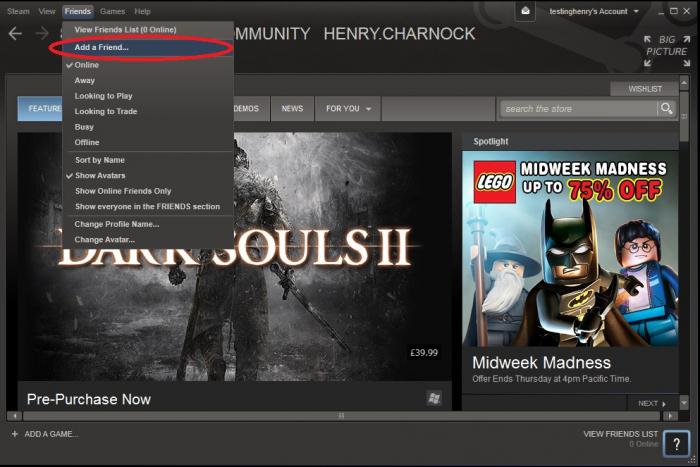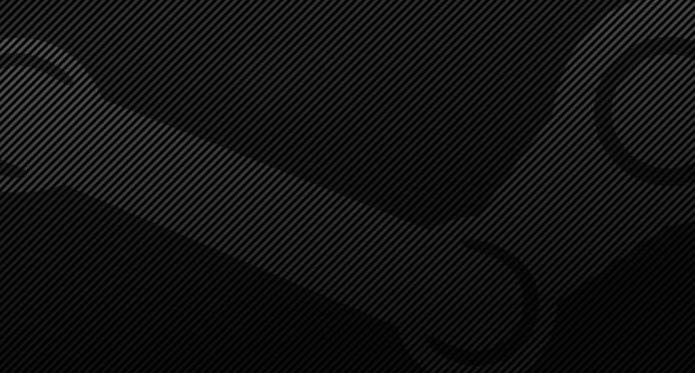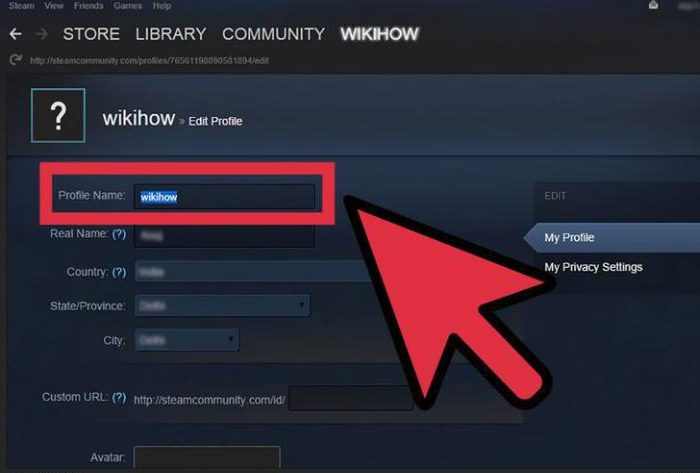ゲームプラットフォームSteamは長い間世界中の膨大な数のゲーマーの余暇の不可欠な部分。ロシアのセグメントは遅れをとっていません。2015年には、すべての登録ユーザーの間でその言語の人気が2位になりました。

ただし、多くの場合、プログラムのインストール中に、次のことができます。誤って配信された言語などの問題に直面します。何らかの理由で英語からロシア語への切り替えに気づかなかった人は、その後の作業中にかなり困難な状況に陥る可能性があります。次に、同様の状況でSteamの言語を変更するにはどうすればよいですか?私たちは間違いなく私たちの記事でこの質問に答えます。また、本サービスのご利用時に発生する可能性のあるもう一つの重要な問題への対応を心がけております。
Steamで言語を変更するにはどうすればよいですか?
使い心地の良さこのゲームプラットフォームでは、自分にとって最も好ましい言語をインストールする必要があります。今日は、「Steam」の言語を英語からロシア語に変更する方法について検討しますが、この方法は他のオプションのインストールにも適していることを保証できます。
- Steamを起動し、ユーザー名とパスワードを使用して仕事用アカウントにログインします。
- 「設定」タブに移動します。英語版では「設定」のように表示され、すぐにインターフェースに移動します。
- 言語をクリックすると、言語が現在の言語であることがわかります。そこでは英語に設定されています。アルファベット順に選択された、利用可能な言語の全リストが表示されます。その中からロシア語を見つけて、確認ボタン「OK」を押します。
- 次に、変更を有効にするためにサービスの再起動を許可する必要があります。表示されるウィンドウで適切なボタンを選択します。

追加のヒント
「Steam」で言語を変更して再起動すると、すべてが機能するはずです。開発者は、ロシア語版が可能な限り高品質になるように最善を尽くしました。
「Steam」でもう一度言語を変更したい場合(前に述べたように)そして、たとえばドイツ語を選択するか、英語に戻ってから、上記のすべての手順をもう一度実行します。ゲーム自体は、クライアントで選択された言語に依存することが多いことを忘れないでください。ロシア語を設定したとします。つまり、サポートがあれば、ゲームはデフォルトでロシア語でインストールされます。
あなたが私たちの指示に従ったが、問題がある場合「Steam」で言語を変更する方法は依然として関連しているため、クライアントをコンピューターから完全に削除して再インストールすることをお勧めします。この場合、インストールメニューで1つまたは別の言語を選択できます。
「Steam」自体が言語を英語に変更した場合はどうなりますか?

これは、サービスのユーザーが直面するもう1つの大きな問題です。 Steamを起動すると、言語が英語に戻ります-どうすればよいですか?
方法1:
- WinキーとRキーを押し続けると、レジストリエディタが開きます。
- 次のアドレスに移動します:HKEY_CURRENT_USERSoftwareValveSteam。
- 言語というファイルを見つけてクリックし、「変更」を選択します。
- 英語をロシア語に変更し、[OK]をクリックしてアクションを保存します。
方法2:
「Steam」ショートカットをクリックし、「Object」を選択します。それから加えて "-language russian "(引用符を使用せずに)そして変更を保存します。
幸運を!